Some tips to update UI details to make your app look great. (1/2)
本文分2次写,第一部分不涉及具体的代码,只从纸面上谈一下我对一些 UI 细节的看法;同时第一版先写中文,后续更新英文。
毫无疑问的是,一个 UI 好看的 App,总不会受到用户冷落:诸如天气类的应用,其实提供的功能大多都差不多,用户选择的时候,其实多数会留意哪个的 UI 好看然后选择用哪个。然后,同样好看的应用,对 UI 细节处理更好的一个更能获得用户青睐;对我来说,使用一款 UI/UX 优秀的应用是一件令人愉悦的事情,这就是相比 Windows/iOS,我更喜欢 Android 里采用 Material Design 应用的原因。
当然,本文谈的就是 UWP 应用设计里的一些 UI 细节的改进,其中会找一些正面、反面的应用截图作为例子。
避免使用系统控件的默认 Style
举个简单的反例子:
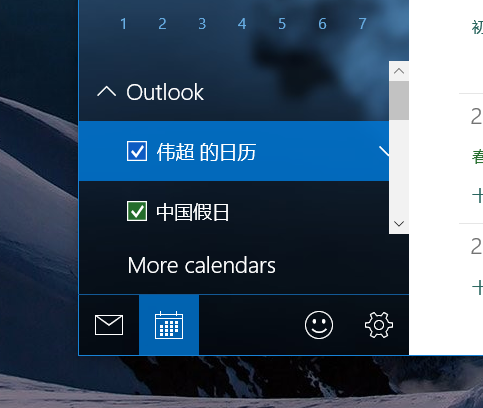
系统日历的左侧抽屉下方的选择显示的日历项的列表,原本抽屉里的模糊背景图是挺好看的,但是整体就毁在那个采取默认 Style 的滚动条上,相当违和。
事实上 ScrollViewer 里的 ScrollBar 是可以改样式的,因此最简单的情况下,你可以把滚动条的背景 Rect 去掉然后让滚动条本身具有一定透明度并且颜色贴合背景,就比如:
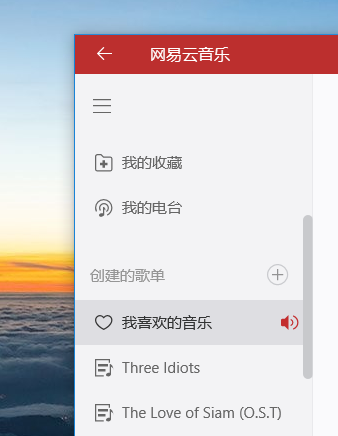
如果你想更优秀,可以试试对其加一些“变化”,比如 Camera 360 里的,当 PointOver 的时候,滚动条会变大,方便鼠标拖动。
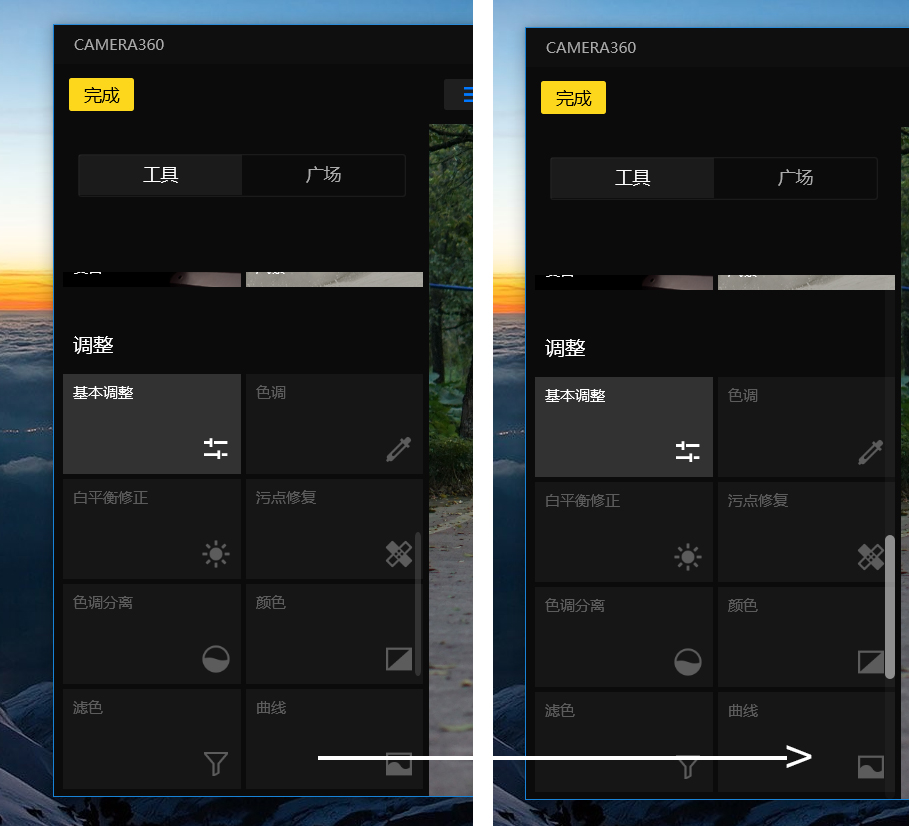
处理好按钮的视觉状态切换
这里说的“视觉状态”,就是指 Normal、PointOver 和 Pressed 等之间的视觉切换。如果你有编辑过 Button 的 Style,那么可以很清楚地在 XAML 和 Blend 里看到这几个状态。。
系统控件的默认是这样,从左到右是 Normal、PointOver 和 Pressed:
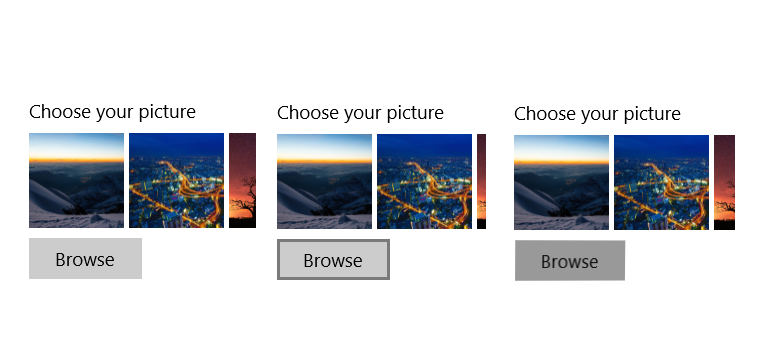
显然要是每一个应用都用这个样子的按钮,那实在是太难看了。
但是就算改了颜色什么的,视觉效果没处理好,同样也是很难受的,这里我举了微软必应词典做例子,同样地,从左到右分别是 Normal、PointOver 和 Pressed:
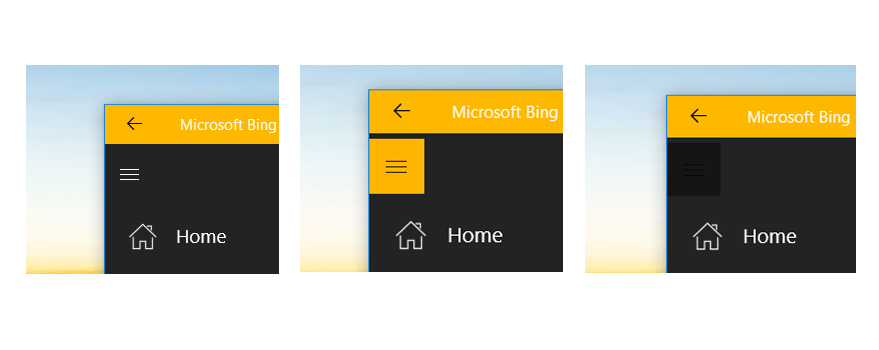
从 Normal->PointOver 感觉还是可以的,但是当你按下去的那一刻,可以说是内心崩溃的。
因此,从视觉区分按钮的几个状态,应该是如何的?这里我觉得没有绝对的“标准”,但是从我个人的角度,我觉得对于简单的一个颜色的按钮,可以这么搞:
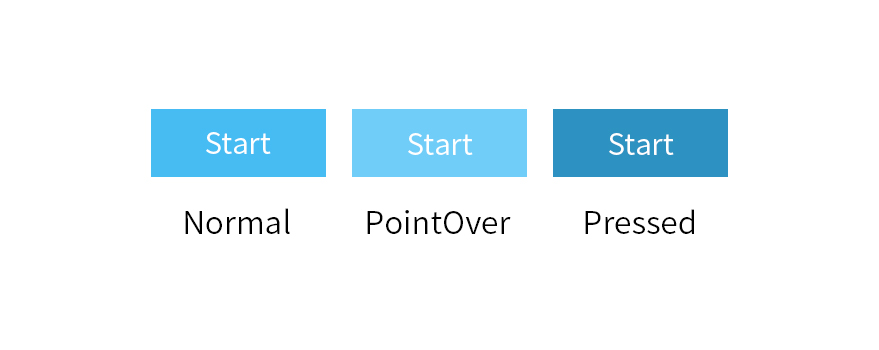
对于没有背景颜色的按钮(也就是背景色跟按钮所处的背景颜色融为一体),可以选择给他加个背景,就比如:
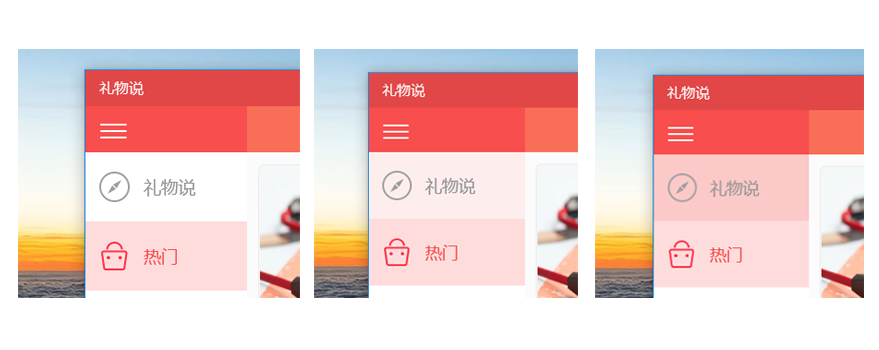
也可以让其稍微变大变小突出一下:
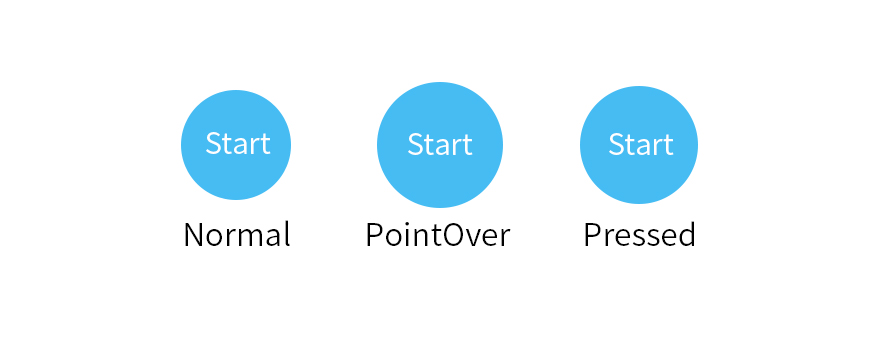
也可以改变一下透明度,比如这里的“+”按钮:
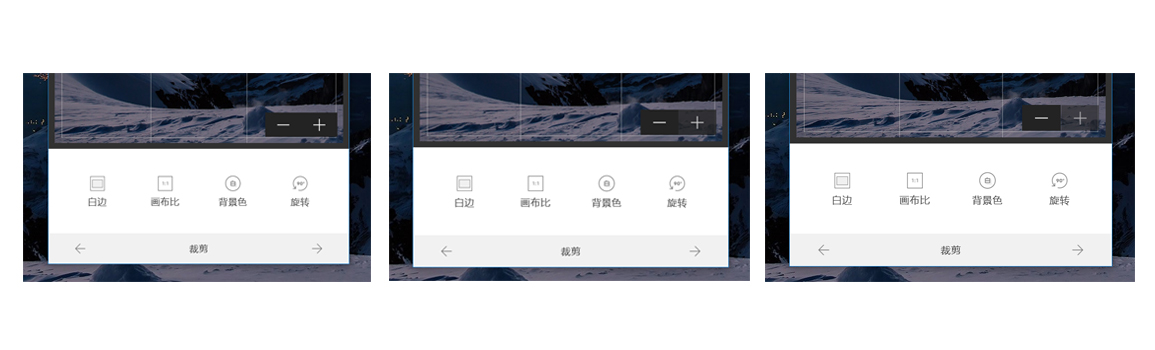
如果像更活泼一点,可以为视觉状态的切换加一点动画,举个简单的例子:如果你的按钮的视觉状态是通过改变 Opacity 的,那么可以为每一个视觉状态的切换加上一个动画,这样看起来会更加自然。对于颜色的改变,同样也可以通过动画让其摆脱生硬,@JustinXL 说过:
Don't ever animate a Brush, animate its Color instead.
所以,不要在 Storyboard 里改变 SolidColorBrush,应该改变的 SolidColorBrush 里的 Color。
如果你都有用 MyerList 跟 黄油相机,那么你可以去感受一下(就当我卖个广告~ lol)。
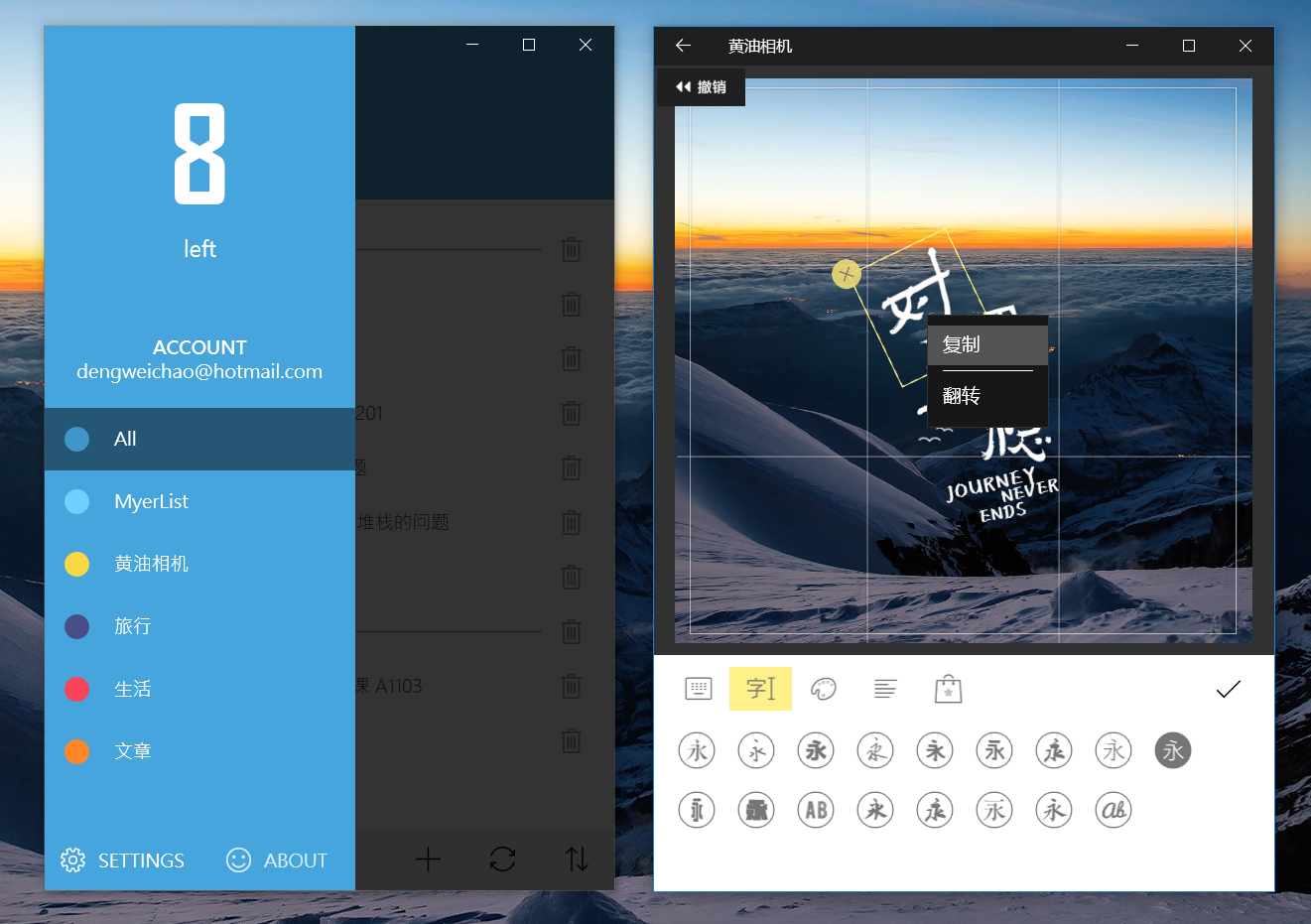
Subscribe to JuniperPhoton's Blog
Get the latest posts delivered right to your inbox